如何将 MacOS High Sierra 系统字体更改为 Lucida Grande
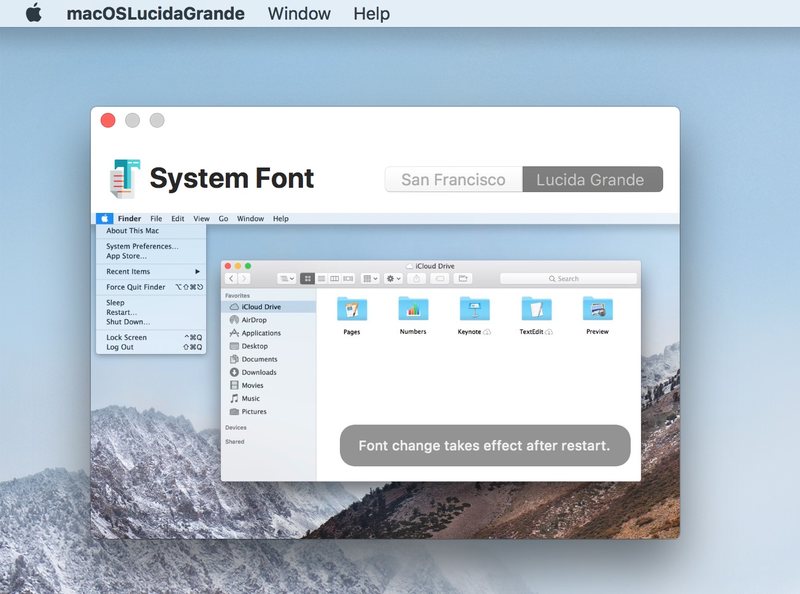
您希望在 macOS High Sierra 中使用 Lucida Grande 作为系统字体吗?不要再希望了,在 macOS 10.13 中可以轻松地将系统字体从 San Francisco 更改为粉丝最喜欢的 Lucida Grande。
你们中的一些人可能感到困惑,所以让我们快速介绍一些背景知识;一些 Mac 用户可能更喜欢旧的 Lucida Grande 系统字体,该字体在 Yosemite 引入之前在 Mac OS 上存在多年,在那里它被更改为 Helvetica Neue,然后在 El Capitan 和以后系统字体再次更改为 San弗朗西斯科。系统字体之间的差异很细微,但在整体间距和粗细方面却很明显,有些用户可能更喜欢其中一种。如果你是我们中的一员,喜欢简单易懂的 Lucida Grande 字体,并且你正在运行 macOS High Sierra,你可以使用一个漂亮的小工具在你的 Mac 上轻松地在这两种系统字体之间切换。系统字体的可读性是一些用户非常关心的话题之一,而另一些用户则根本不关心,甚至不会注意到。显然,如果你不想念旧的 Lucida Grande 系统字体,那么你可能不是这个特定工具的目标用户。但如果您这样做,在 macOS High Sierra 中进行更改非常容易,而且这个实用程序是一个很棒的小插件。
如何将 macOS High Sierra 系统字体切换为 Lucida Grande
在使用此实用程序之前,您应该备份您的 Mac。出现问题的可能性很小,但如果出现问题,您会很高兴您事先做了一个新的备份。此外,无论如何,定期备份您的 Mac 是一个好习惯 🙂
- 从此处从 Luming Yin 的 Github 页面获取 macOSLucidaGrande
- 启动 macOSLucidaGrande,然后单击“Lucida Grande”选项卡,然后单击绿色复选按钮以在 Mac 上安装字体
- 重新启动 Mac 以使系统字体更改完全生效
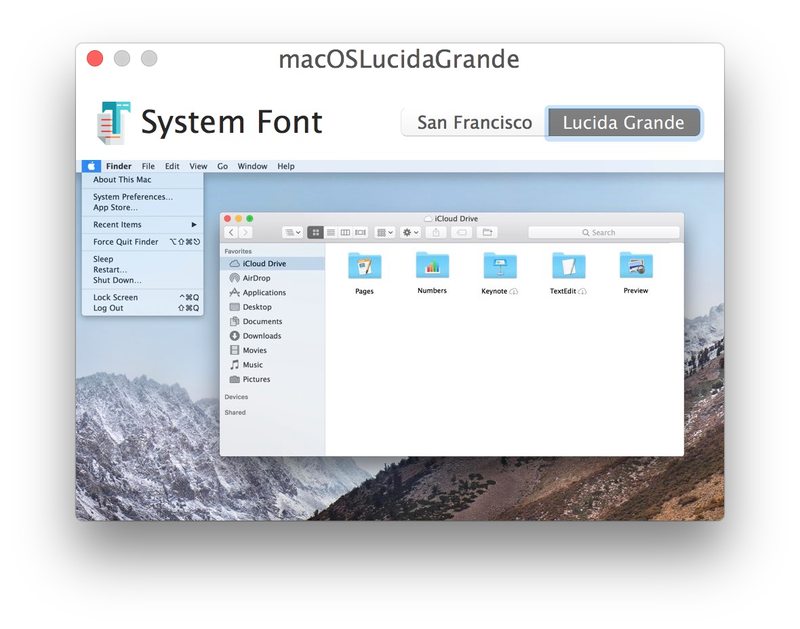
重启后你会发现Lucida Grande到处都是默认的系统字体,菜单、标题栏、窗口栏,所有的系统文字都会被切换过来。
在大多数情况下,效果是完美无缺的,但您可能会注意到浏览器选项卡组和各种应用程序存在一些奇怪的字体问题,您是否可以接受是您的选择。如果您觉得无法忍受,可以删除 Lucida Grande 并恢复默认系统字体,就像设置 Lucida 一样简单。
如何在 MacOS High Sierra 中恢复默认系统字体
如果您决定不喜欢 Mac 上的 Lucida Grande,您可以轻松地再次改回 San Francisco 的 High Sierra 默认系统字体。
步骤与安装 Lucida Grande 基本相同,只是从应用程序中选择“San Francisco”。
- 重新启动 macOSLucidaGrande 应用并点击“San Fransisco”标签
- 点击绿色复选按钮,将原来的San Francisco字体重新设置为系统字体
- 重启 Mac
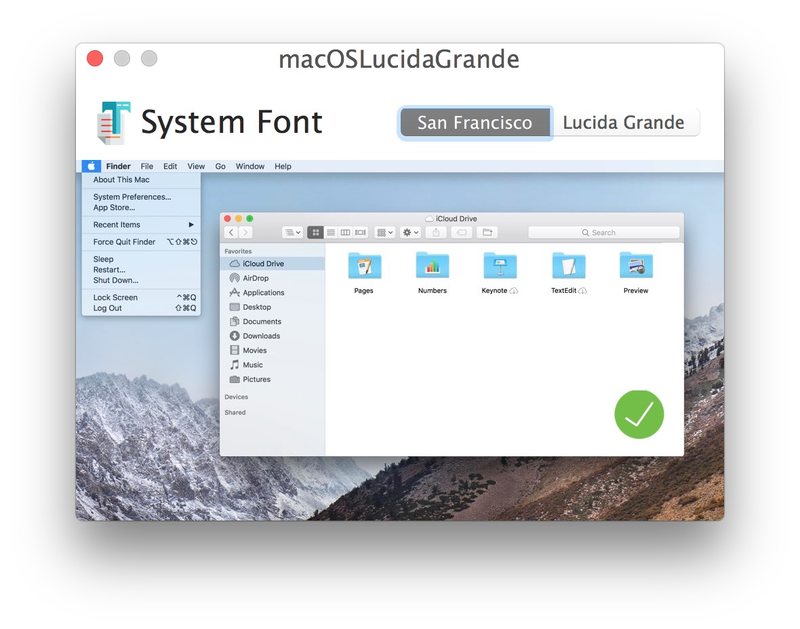
Lucida Grande 和旧金山之间的变化相当微妙。 Lucida Grande 的间距更大,也更厚一些,对一些用户来说更容易在眼睛上看到,而 San Francisco 的间距更小,整体更薄。许多用户甚至可能没有注意到这一变化。
下面的 GIF 动画显示了 Finder 中的旧金山与 Lucida Grande:

对于那些因为发现 Lucida Grande 更易于阅读而关心这类事情的人,您可能会喜欢一些其他技巧来提高 Mac 上文本和字体的可读性,包括 在 Mac OS 中禁用透明效果,增加界面对比度,以及通过更改 Mac 分辨率增加所有文本和字体大小。后一种选择对许多用户来说不太理想,因为它降低了 Mac 上的屏幕分辨率和可用屏幕空间,但作为权衡,它确实使屏幕看起来更大。 Mac 没有粗体字体选项(无论如何),这很不幸,但 iOS 世界中确实存在这样的功能。
此工具是一个改进版本,支持我们过去介绍过的 High Sierra for Sierra,并且已成为 El Capitan 和 优胜美地也是。因此,如果您也有较旧的 MacOS 版本,您也可以根据需要更改那里的字体,但值得指出的是,macOSLucidaGrande 工具适用于所有使用 San Francisco 的现代 macOS 版本,包括 High Sierra、Sierra、和 El Capitan。
